Q&A情報
Outlook Express 6 で、添付ファイルを開くプログラムの選択方法
文書番号:100612
最終更新日:2006/10/27 9:20
ご質問
Outlook Express 6 で、添付ファイルを開こうとしたら「このファイルを開けません」というメッセージが表示されます。対処方法を教えてください。
回答
Outlook Express 6 で添付ファイルを開く場合に、下記メッセージが表示されて添付ファイルが開けない場合の対処方法を説明します。
- 「このファイルを開けません」
- 「ファイルを開くプログラムの選択」
【注意】
- 添付ファイルがウィルスに感染している場合、そのファイルを開く、または保存することによりパソコンがウィルスに感染する可能性があります。不明なファイルは送信元にご確認ください。
- ファイルを開くアプリケーションがインストールされていない場合は開けない可能性があります。
- ファイルの種類やファイルを開くアプリケーションが不明な場合は送信元にご確認ください。
●操作手順
- [スタート]をクリックし、「電子メール」(Outlook Express)をクリックします。
【補足】 - メールが格納されているフォルダをクリックします。
【補足】
ここでは、「受信トレイ」のメールを例に説明しています。 - ファイルが添付されているメールをダブルクリックします。
- 添付ファイルをダブルクリックします。
【注意】
添付ファイルがウィルスに感染している場合、そのファイルを開く、または保存することによりパソコンがウィルスに感染する可能性があります。不明なファイルは送信元にご確認ください。 - 「開く」をクリックして選択し、[OK]をクリックします。
【補足】
「警告」が表示されない場合は、手順「6.」に進みます。 - 「一覧からプログラムを選択する」をクリックして選択し、[OK]をクリックします。
- 添付ファイルを開くプログラムをクリックして選択し、[OK]をクリックします。
【補足】
ここでは、添付ファイルを「Acrobat Reader 5.0」で開く方法を例として説明しています。
ファイルを開くアプリケーションが不明な場合は送信元にご確認ください。
「電子メール」の項目が「Outlook Express」以外のメールソフトになっている場合、[スタート]−「すべてのプログラム」−「Outlook Express」をクリックし、「Outlook Express」を起動します。
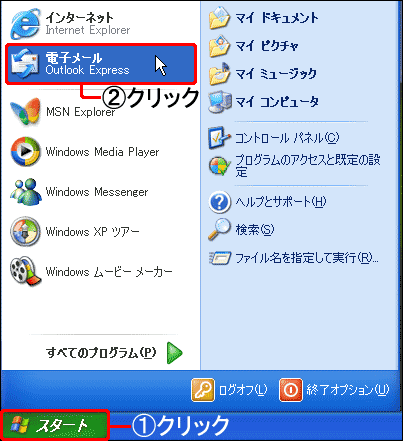
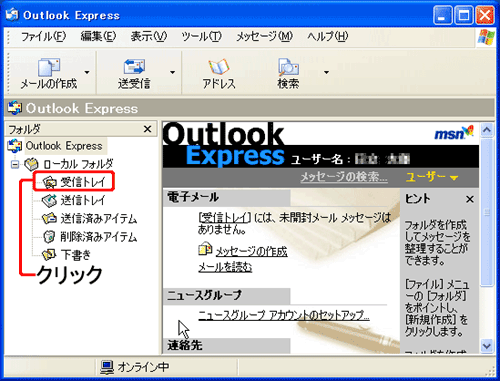
選択したフォルダのメール一覧が表示されます。
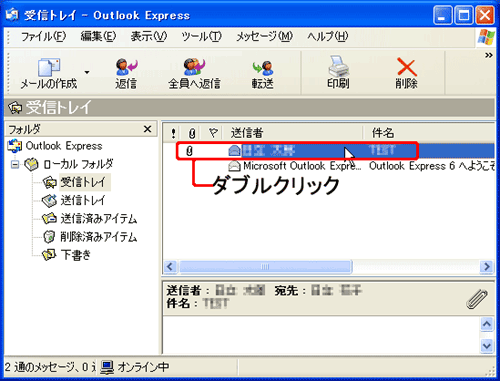
メールが表示されます。
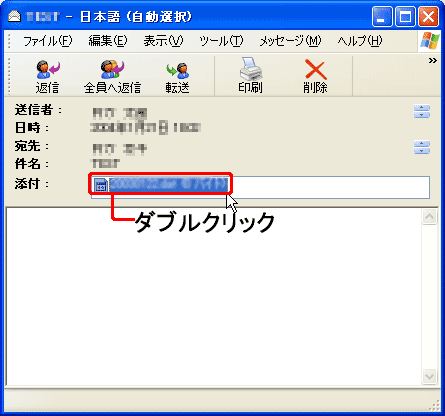
「警告」が表示されます。
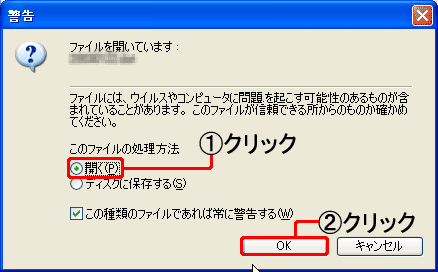
「Windows(ウィンドウズ)」が表示されます。
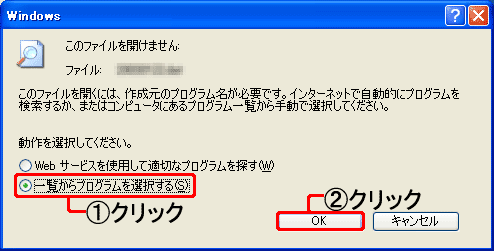
「ファイルを開くプログラムの選択」が表示されます。
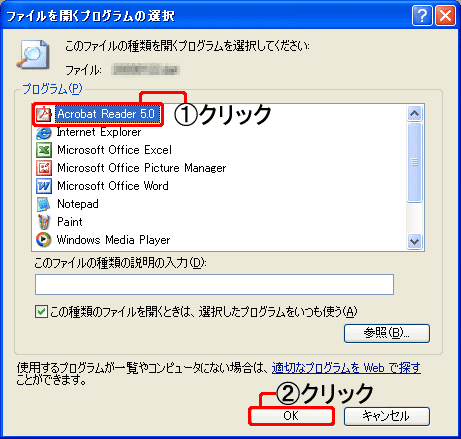
以上で、添付ファイルを開くプログラムの選択は完了です。
関連情報
文書番号 100590:[スタート] メニューの「電子メール」で使用するアプリケーションの変更方法 (WindowsXP)
文書番号 100609:「OutlookExpress」で「次のファイルは安全でないため、メールからのアクセスが解除されました」と表示されて添付ファイルを開けない (WindowsXP)
文書番号 100680:「Outlook Express 6」で添付ファイルを保存する方法